O modo de foco não funciona no iOS 16? 8 soluções rápidas
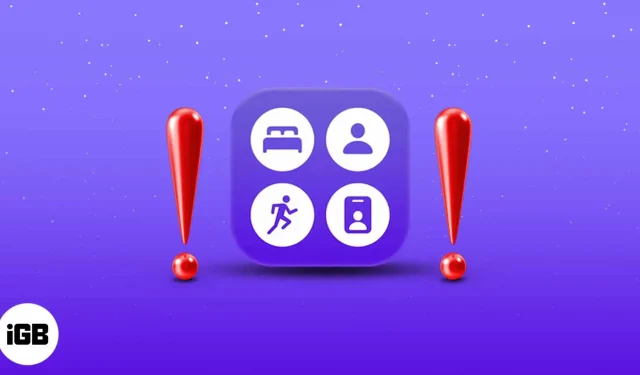
No iOS 16, a Apple introduziu um novo recurso chamado Focus, que permite priorizar suas notificações no iPhone — quem e quando você as recebe. No entanto, o que acontece se não funcionar da maneira que você queria? Se notificações indesejadas ainda estiverem passando ou vice-versa. Aqui estão algumas correções rápidas para que o Modo de Foco funcione corretamente no seu iPhone.
- Desative o compartilhamento de foco entre dispositivos
- Verifique se aplicativos e contatos estão na lista de permissões
- Desativar notificações urgentes
- Desativar Rechamada
- Garanta o horário correto
- Desativar interruptor silencioso
- Reinicie seu iPhone
- Redefinir todas as configurações
1. Desative o compartilhamento de foco entre os dispositivos.
O ecossistema da Apple vincula todos os dispositivos em execução com a mesma conta do iCloud. Portanto, se você habilitar um modo de foco específico em um de seus dispositivos, ele será refletido automaticamente em todos os outros dispositivos Apple conectados com a mesma conta do iCloud.
Esta pode ser a razão pela qual você está tendo problemas com o modo de foco. Para desativar o compartilhamento do Focus em outros dispositivos:
- Abrir configurações.
- Toque em Foco.
- Aqui, desative “Compartilhar entre dispositivos”.
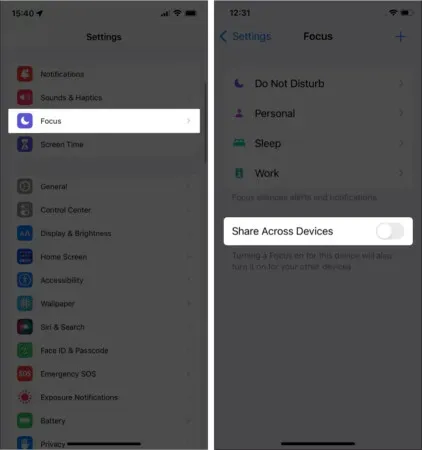
Isso é tudo! Agora, o modo de foco deste dispositivo não será sincronizado com seus outros dispositivos Apple. Se isso não ajudar, passe para a próxima correção!
2. Verifique se há aplicativos e contatos na lista branca.
Embora o Modo de Foco evite que as notificações sejam distraídas, há uma chance de que um aplicativo ou contato indesejado seja colocado na lista de permissões. Nesse caso, eles não serão incomodados pelo Focus e poderão enviar notificações a qualquer momento. Para verificar se há aplicativos e contatos na lista de permissões:
- Abrir configurações.
- Toque em Foco.
- Agora toque no modo de foco específico que está sendo ignorado.
- Em NOTIFICAÇÕES PERMITIDAS, você encontrará duas subseções: Pessoas e Aplicativos. Toque em cada seção para ver a lista de contatos e aplicativos permitidos, respectivamente.
- Encontre o contato ou aplicativo relevante nesta lista e toque no ícone – acima dele.
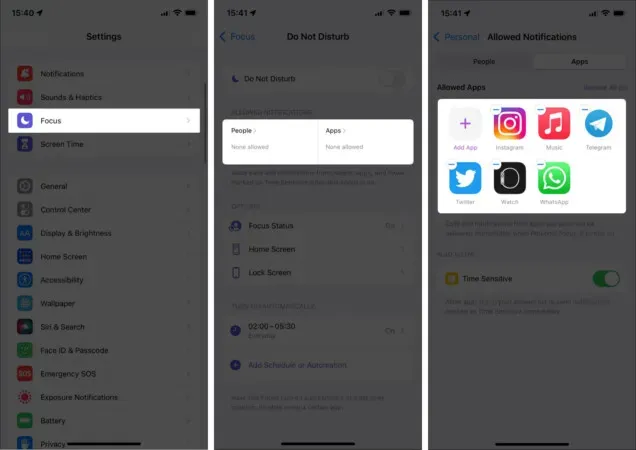
Isso é tudo! O aplicativo ou contato correspondente será removido da lista de permissões e não ignorará mais o Focus.
3. Desative as notificações urgentes.
Com o Focus, a Apple implementou uma nova tecnologia de aprendizado de máquina para reconhecer notificações com base no tempo e destinadas à entrega imediata. Podem ser lembretes, senhas descartáveis, serviços de emergência e outras notificações dos aplicativos principais. No entanto, se eles o incomodarem, siga estas etapas para desativá-los:
- Abrir configurações.
- Toque em Foco.
- Agora toque no modo de foco para o qual deseja desativar essas notificações.
- Aqui, toque em Aplicativos em NOTIFICAÇÕES PERMITIDAS.
- Por fim, desative o Time Sensitive.
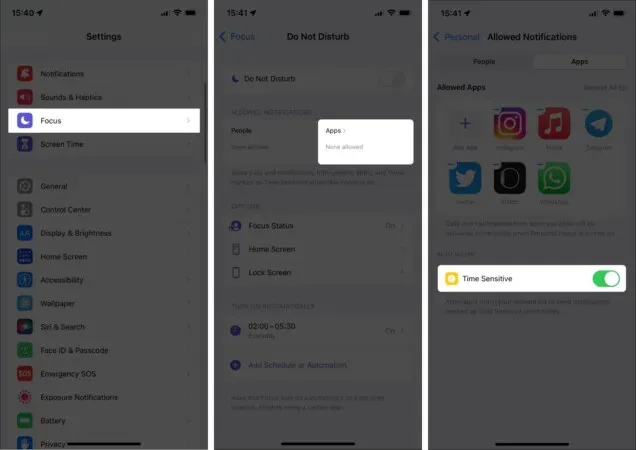
Agora as notificações urgentes não irão mais ignorar seu modo de foco.
4. Desligue chamadas repetidas
Chamadas repetidas de qualquer contato podem ser uma das principais razões pelas quais seu modo de foco pode não estar funcionando:
- Abrir configurações.
- Toque em Foco.
- Toque no modo de foco desejado.
- Agora toque em Pessoas em NOTIFICAÇÕES PERMITIDAS → Chamadas de.
- Por fim, desative Permitir rechamadas.
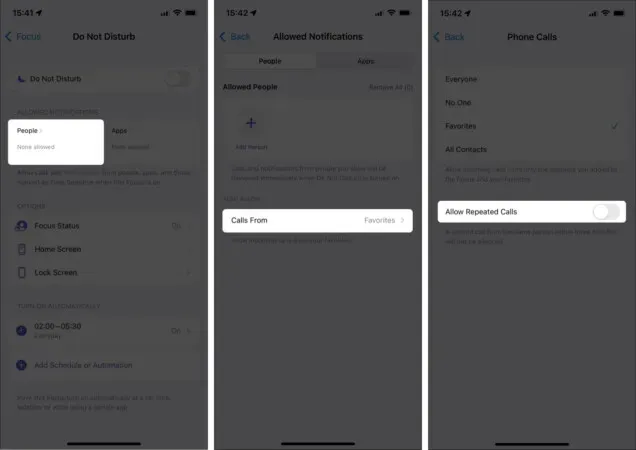
Isso é tudo! Agora nem uma única chamada ignorará seu Focus.
5. Garanta o horário certo
Se você usar modos de foco agendados, o horário agendado pode ser mal interpretado. Nesse caso, verifique o horário agendado para garantir que esteja definido no horário correto.
- Abrir configurações.
- Toque em Foco.
- Aqui, toque no modo de foco correspondente em que você está interessado.
- Role para baixo e toque no intervalo de tempo em LIGAR AUTOMATICAMENTE.
- Agora ative Agendar se ainda não estiver e verifique novamente o período e os dias selecionados.
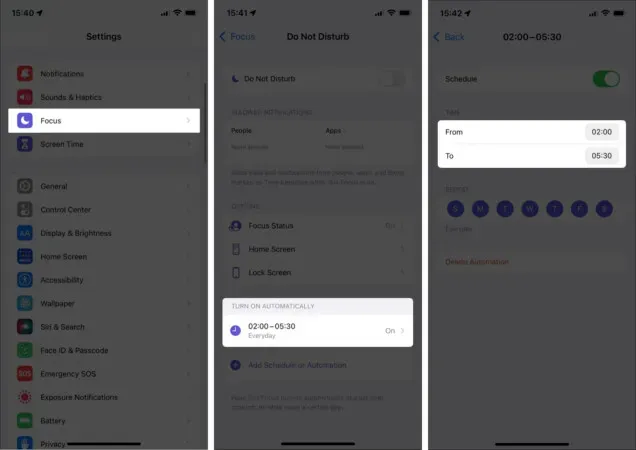
Se tudo estiver em ordem, considere desativar o Focus e reativá-lo. Agora isso deve funcionar! Se este não for o caso, não entre em pânico. Temos outra coisa na manga. Continue lendo!
6. Desativar interruptor silencioso
Pode haver a possibilidade de o botão de mudo na lateral do iPhone estar ativado, resultando em notificações perdidas. Portanto, desative-o se ainda não o fez.
7. Reinicie o iPhone
Se você acha que o problema persiste, reinicie o dispositivo. Embora esta seja a correção mais simples, geralmente é a correção mais eficaz para pequenas falhas. Portanto, pode ser um bom momento para reiniciar o iPhone antes de ir para a etapa mais extrema.
8. Redefina todas as configurações
Se nenhuma das correções acima resolveu o problema, considere reiniciar o iPhone. Isso limpará o iPhone de quaisquer erros existentes. Para redefinir seu iPhone:
- Abrir configurações.
- Toque em Geral.
- Clique em Transferir ou Redefinir iPhone.
- Em seguida, clique em Redefinir.
- Por fim, selecione Redefinir todas as configurações.
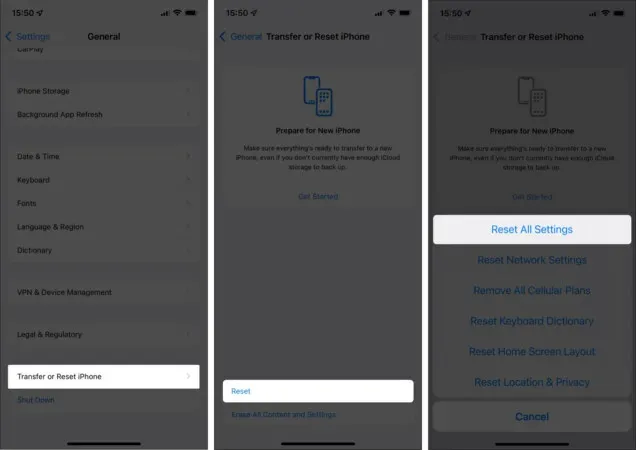
Aqui você vai! Espero que essas correções façam o Focus funcionar novamente no seu iPhone. Se não, confira abaixo as perguntas mais frequentes.
Você pode ter permitido chamadas de Favoritos quando configurou o Focus. Para corrigir isso, toque no modo de foco desejado em Configurações > Pessoas em NOTIFICAÇÕES PERMITIDAS > agora, toque em Chamadas de e selecione Ninguém.
Você pode habilitar o modo de foco diretamente do Centro de Controle. Como alternativa, você também pode ativá-lo acessando Configurações → selecionando Foco.
Se você agendou um Focus, verifique novamente os horários e dias em que ele deve acontecer. Se tudo estiver bem, considere ativar e desativar manualmente o modo de foco desejado para ver se funciona, pois pode ser uma falha.



Deixe um comentário